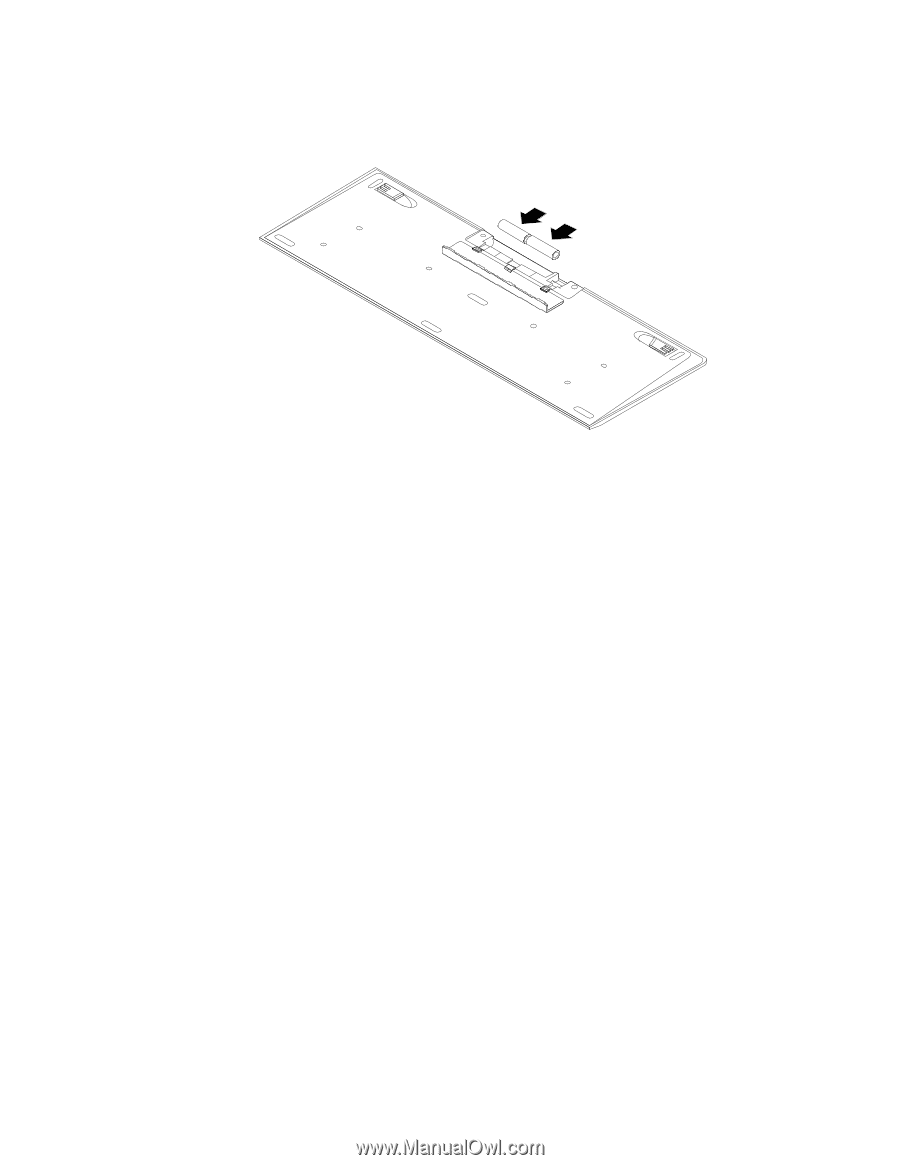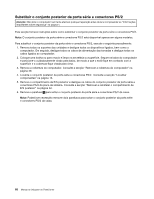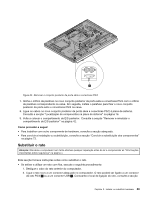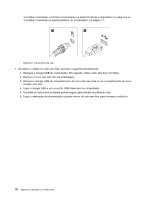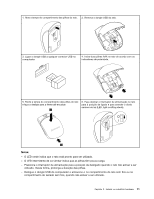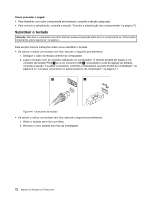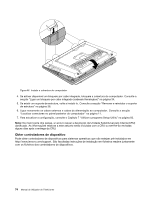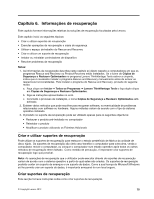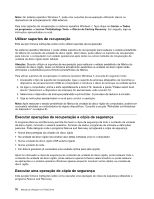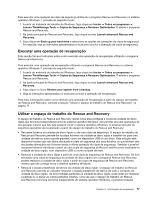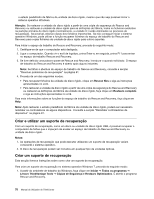Lenovo ThinkCentre M92z (Portuguese) User Guide - Page 85
Concluir a substituição dos componentes
 |
View all Lenovo ThinkCentre M92z manuals
Add to My Manuals
Save this manual to your list of manuals |
Page 85 highlights
3. Instale o teclado abrindo a tampa do compartimento das pilhas do teclado e coloque duas pilhas AAA de acordo com os indicadores de polaridade. Figura 45. Instalar as pilhas do teclado 4. Remova o dongle USB do compartimento das pilhas do teclado ou do compartimento das pilhas do rato sem fios e ligue-o a um conector USB disponível no computador. Consulte a secção "Substituir o rato" na página 69. 5. Feche a tampa do compartimento das pilhas. O teclado está pronto para ser utilizado. Como proceder a seguir: • Para trabalhar com outro componente de hardware, consulte a secção adequada. • Para concluir a substituição, consulte a secção "Concluir a substituição dos componentes" na página 73. Concluir a substituição dos componentes Depois de concluir a instalação ou substituição de todos os componentes, será necessário voltar a colocar a cobertura do computador e ligar novamente os cabos. Dependendo dos componentes instalados ou substituídos, poderá ser necessário confirmar a informação actualizada no programa Setup Utility. Consulte a secção Capítulo 7 "Utilizar o programa Setup Utility" na página 83. Para voltar a colocar a cobertura do computador e tornar a ligar os cabos ao computador, proceda do seguinte modo: 1. Certifique-se de que todos os componentes foram montados correctamente e de que não existem ferramentas ou parafusos soltos no interior do computador. Consulte a secção "Localizar componentes" na página 13 para obter a localização dos vários componentes no computador. 2. Certifique-se de que os cabos estão devidamente instalados antes de voltar a instalar a cobertura do computador. Mantenha os cabos afastados das dobradiças e das partes laterais da caixa do computador, de modo a evitar interferências ao voltar a instalar a cobertura do computador. 3. Alinhe as quatro patilhas plásticas na parte superior da cobertura do computador com as patilhas correspondentes na cobertura biselada anterior. Em seguida, articule a cobertura do computador para baixo até encaixar na posição correcta. Capítulo 5. Instalar ou substituir hardware 73